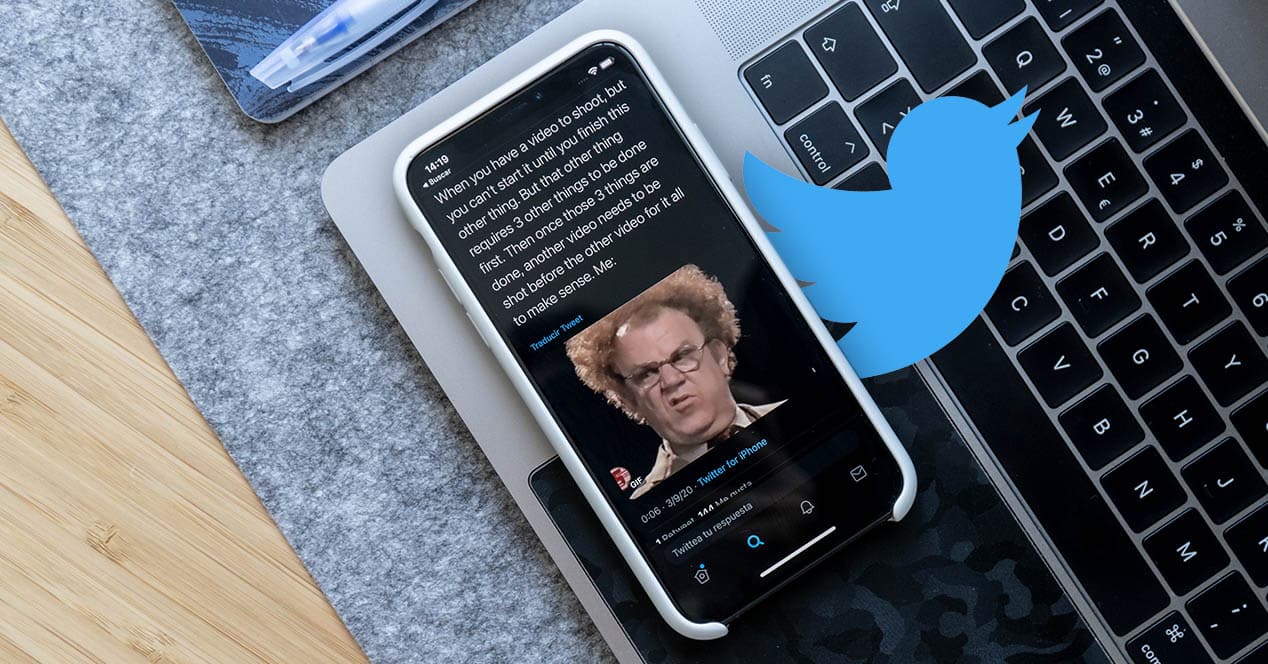
Under några år har internet plågats av GIF-filer överallt. Ett av de sociala nätverk där det används mest är utan tvekan Twitter. Du behöver bara gå in och, kort efter, börja se dessa små looping-sekvenser. Om du någonsin har hamnat i situationen att hitta ett av dessa element på den blå fågelns sociala nätverk och du inte visste hur du skulle spara det, oroa dig inte, det kommer inte att hända dig igen. förklarar vi hur du kan ladda ner GIF från Twitter på din mobil, surfplatta eller dator.
Twitter och dess säregna sätt att behandla GIF-filer
Twitter är en obegränsad källa till memes och ett sinne för humor. Det är inte få gånger som vi ser svar från vissa användare med de roligaste memesna. När det kommer till bilder i GIF-format är många av oss frestade att ladda ner sådana bilder för att använda dem någon gång. Twitter låter oss dock inte ladda ner bilderna direkt, något konstigt, eftersom de inte vid något tillfälle hindrar oss från att ladda ner standardbilderna som laddas upp till det sociala nätverket. Därför kommer vi att behöva ta till några knep för att få tag på dessa rörliga bilder.
Innan du fortsätter bör du veta att Twitter utför en transformation på .gif-filer när de laddas upp till dess plattform. GIF är ett oerhört gammalt och förlegat format som tar upp enorma mängder utrymme och är dåligt optimerat. Av samma anledning, vad Twitter gör när vi laddar upp en av dessa bilder är konvertera dem till en MP4-videofil med H.264-kodning och slinga permanent. Resultatet är identiskt — även Twitter visar oss GIF-taggen — men nu blir det inte en bildfil, utan en videofil.
När du laddar ner en GIF från Twitter får du med största sannolikhet MP4-filen, även om det finns tjänster som konverterar tillbaka .mp4 till en .gif. Att känna till denna information är viktigt, just för att om du slutar ladda ner MP4, kommer du inte att ha alternativet oändlig loop som standard. Du måste konvertera tillbaka den till GIF för att få tillbaka den funktionen.
Ladda ner GIF-filer med webbläsaren: den enklaste metoden
Utan att vara rädd för att ha fel kan vi bekräfta att det enklaste sättet att utföra denna process, och att du kan göra från vilken dator som helst med tillgång till Internet, är att använda webbläsaren. Du kan också använda vilken som helst av dem eftersom det inte är ett specifikt plugin för en av dem. Processen kommer att utföras genom att gå till en webbsida.
För att ladda ner en GIF från din enhet med webbläsaren, följ stegen nedan:
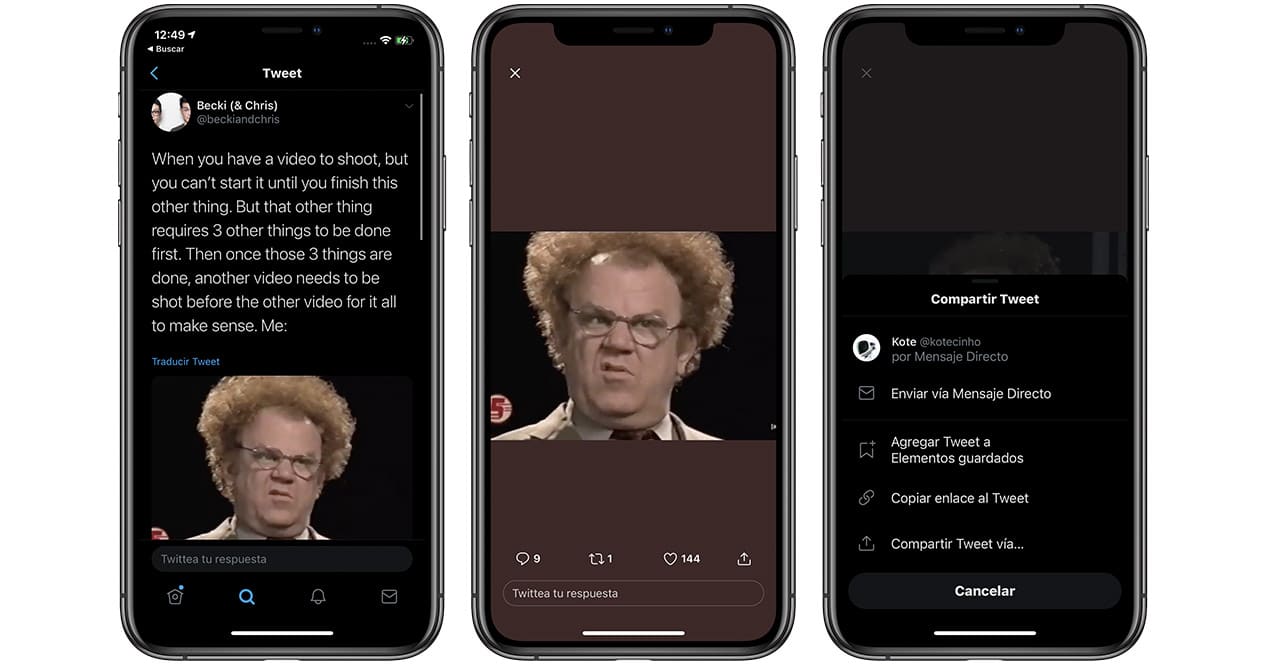
- Leta reda på tweeten för den aktuella GIF-filen som du vill ladda ner.
- Kopiera nu länken "dela" från denna tweet. Från din telefono Du kommer att få det genom att klicka på GIF, klicka sedan på pilikonen i den nedre raden och slutligen klicka på "kopiera länk till Tweet". I det ordenador Du hittar samma pilikon att dela, eller högerklicka på GIF-filen och välj kopiera GIF-adress.
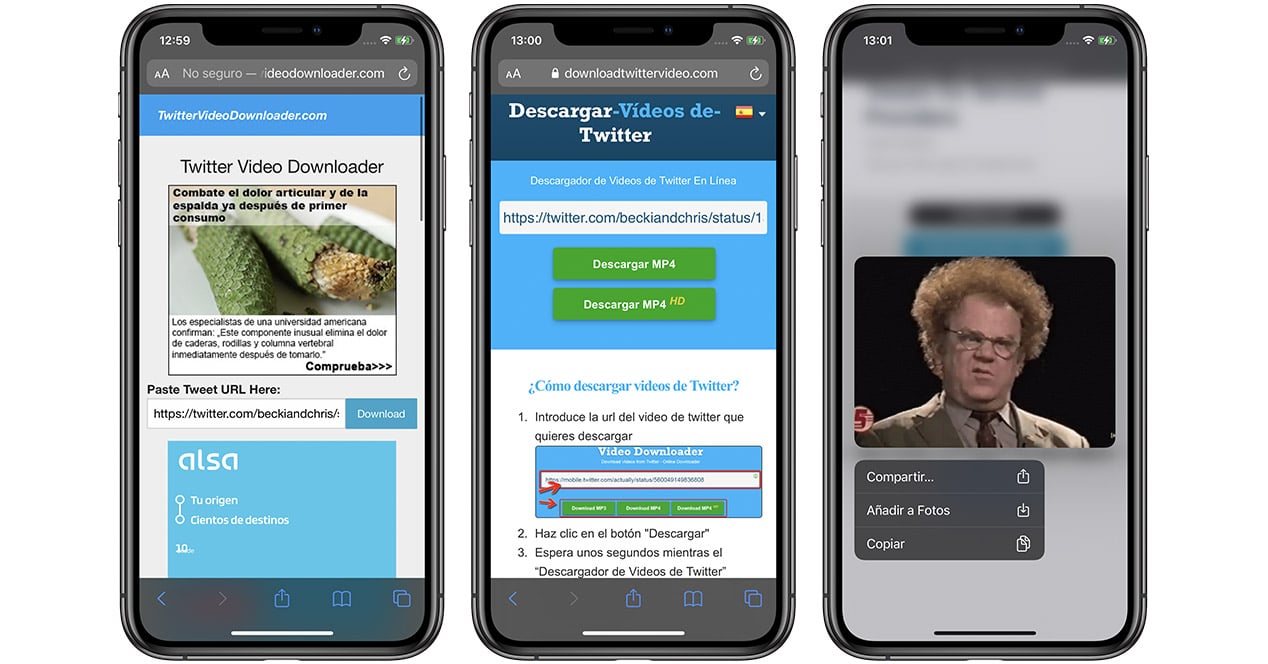
- Nu kan du komma åt webbsidor från din webbläsare som t.ex ladda ner Twitter-video o twitter video nedladdare. Båda sidorna fungerar likadant: placera adressen du kopierade tidigare i sökfältet, klicka på ladda ner och håll sedan ner GIF-bilden (högerklicka om du gör det från en dator) så att alternativet att spara till din dator visas Galleri.
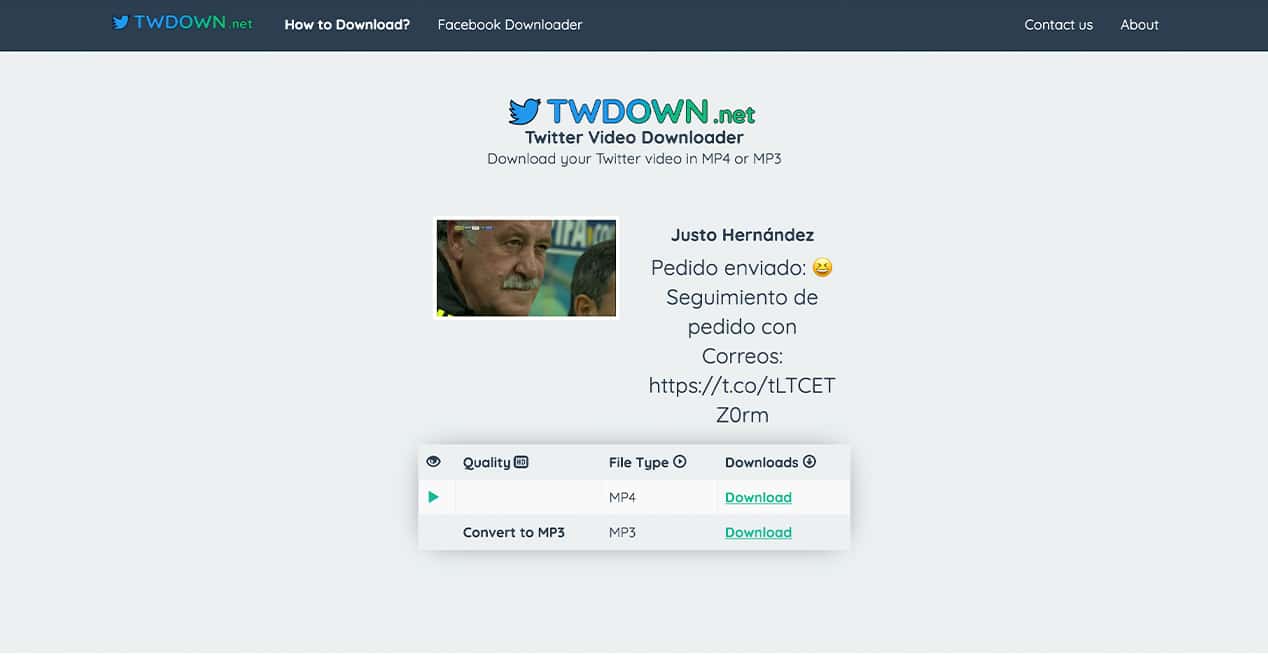
Ett annat verktyg som liknar det här som du kan använda för att ladda ner GIF-filer från webbläsaren är TWDOWN.net. Dess funktion är oerhört lik den föregående:
- Kopiera länken till den aktuella tweeten.
- Gå in TWDOWN.net och klistra in den adressen i det centrala sökfältet.
- Tryck på "Ladda ner" eller enter-tangenten på ditt tangentbord.
- Välj nedladdningsalternativet som du föredrar I MP4 eller MP3.
- Klicka på "Ladda ner" igen så att den blir en del av din nedladdningsmapp.
Det är så enkelt att ladda ner någon av dessa looping animerade videor på dina datorer med hjälp av webbläsaren. Låt oss nu titta på några mer specifika metoder för var och en.
Ladda ner GIF-filer från mobilen
Om du inte vill använda webbläsarmetoden från din smartphone finns det andra sätt du kan göra för att få dessa animerade Twitter-videor. Allt sker genom att använda tredjepartsapplikationer som vi kan hitta i appbutiken på vår smartphone.
med vilken telefon som helst
Vi har många applikationer på våra enheter som vi inte känner till alla användningsområden för. En av dem är Telegram. En av de funktioner som du kanske inte visste om den här applikationen är att ladda ner GIF-filer från Twitter:
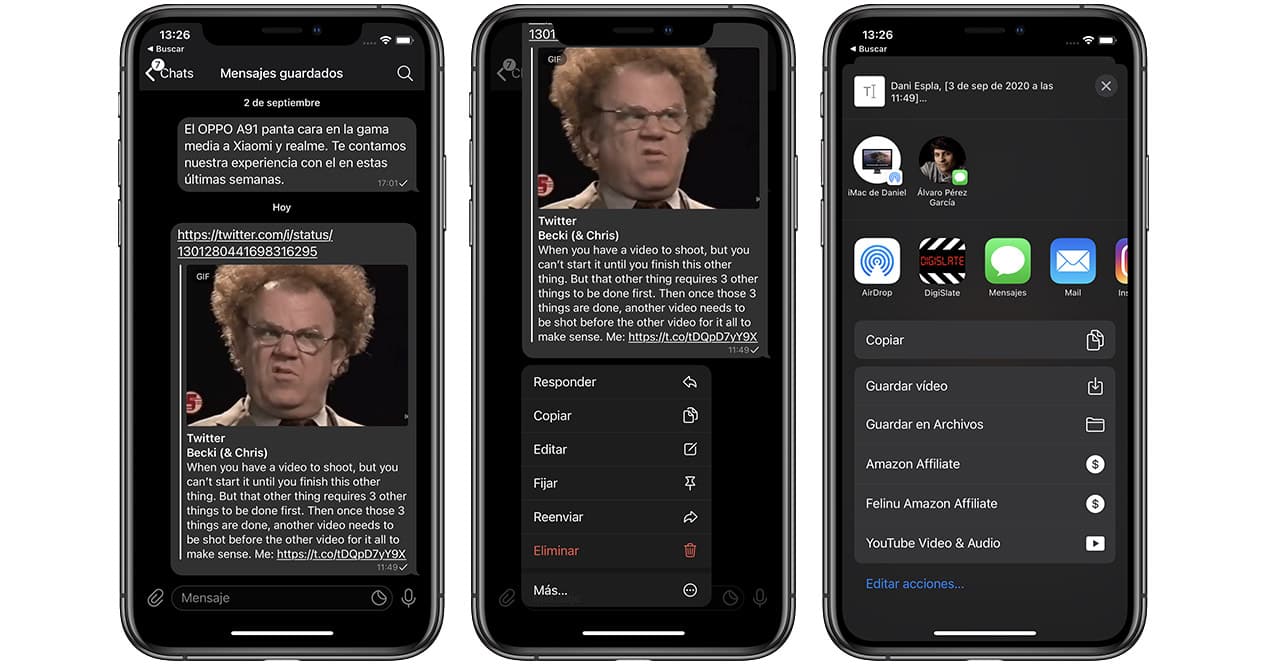
- Leta upp den GIF du vill spara och kopiera länken för att dela den som vi har förklarat i föregående process.
- Gå in Telegram och klistra in den här webbadressen i valfri konversation. Du kommer att se all information om tweeten du kopierade och bilden som rubriken meddelandet.
- Håll ner bilden med fingret tills Telegrams sammanhangsberoende meny visas. Välj det sista alternativet med namnet "Mer...".
- Välj pilikonen från bottenmenyn och klicka sedan på spara video.
Använda en iPhone – Videosparare
Applikationen som vi kommer att använda för att göra detta från en iOS-enhet kallas Videosparare. Låt oss se hur man gör det:
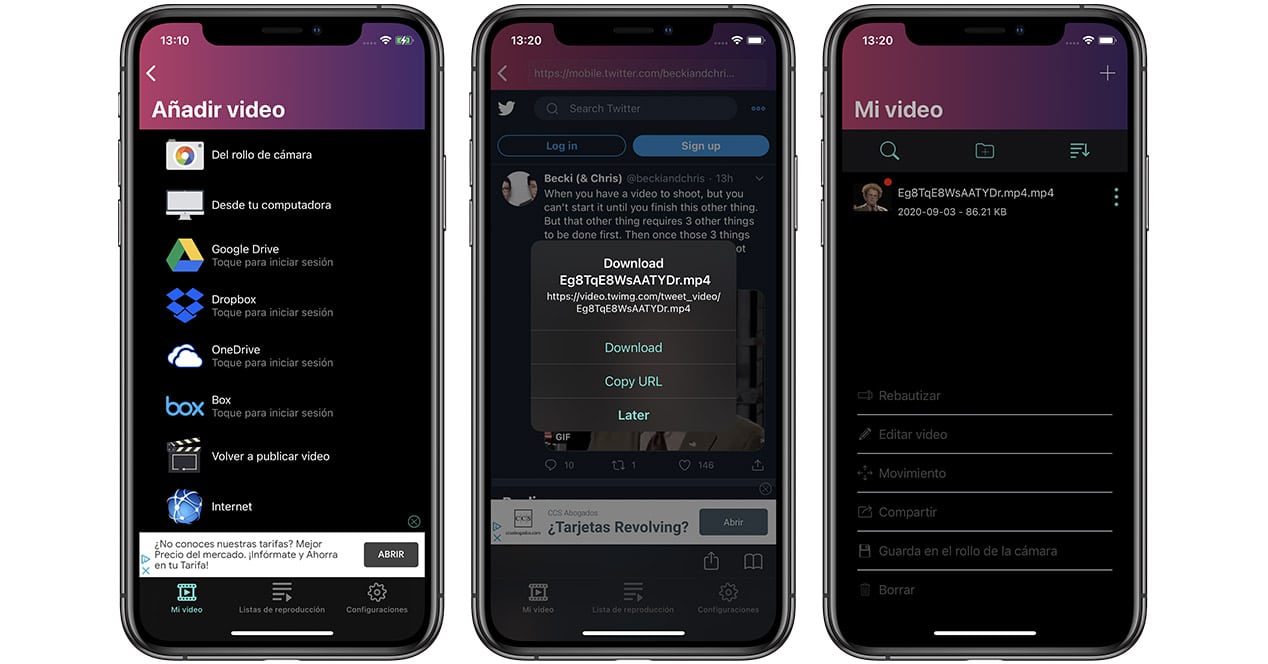
- Leta upp den GIF du vill spara och kopiera länken för att dela den som vi har förklarat i föregående process.
- Ange Video Saver och klicka på "+" för att lägga till en ny nedladdningslänk.
- I menyn "Lägg till video" måste du komma åt Internet-alternativet. Du kommer att gå in i en intern webbläsare i denna applikation.
- Klistra in adressen till GIF-filen i det övre fältet. Så snart tweeten dyker upp trycker du på play för att starta animeringen. En ny meny visas automatiskt med alternativet "Ladda ner". Klicka på den för att starta den automatiska nedladdningen som sparar videon i internminnet i denna app.
- Öppna menyn "Mina videor" i den nedre raden. Här ser du den nedladdade GIF-filen. För att lagra den i telefonens interna minne, klicka på de tre prickarna bredvid videon och välj alternativet "Spara till kamerarulle".

Ett annat intressant alternativ som vi kan använda i iOS är tillämpningen av gifitisera. Sanningen är att användningen är ännu enklare än den föregående eftersom den kommer att integreras med genvägarna i Twitters delningsmeny. För att göra processen helt tydlig:
- Gå in på Twitter och leta reda på inlägget som innehåller den GIF du vill ladda ner.
- Gå till den här tweeten och scrolla ned till delningsikonen (pilen) för att trycka på den.
- När iOS-delningsmenyn öppnas, med Gifitize-appen redan nedladdad tidigare, kommer du att kunna se alternativet "Spara till Gifitize". Klicka på det.
- Video- eller GIF-innehållet i denna tweet kommer automatiskt att gå till applikationen. Nu behöver du bara komma åt den och klicka på knappen "Ladda ner" så att den laddas ner i ditt eget galleri.
Använda en iPhone/iPad – Siri-genväg

Ett bra alternativ till Video Saver om du använder en iPhone eller iPad är att använda RoutineHub genväg för Siri. För att aktivera det behöver du bara komma åt den här webben och skanna QR-koden med din iOS-enhet och följ stegen som visas för att installera tillägget. Om du gör det kommer du att installera Twitteren genväg som är integrerad i 'dela'-menyn på din iPhone eller iPad och med vilken du kommer att kunna ladda ner GIF-filer utan ansträngning. Det är ett av de enklaste alternativen vi har idag och också det enklaste att använda av alla — tillsammans med Telegram-tricket. Hitta helt enkelt den GIF du vill spara, klicka på delningsalternativet och välj "DTwitter" från listan. GIF-filen sparas automatiskt i iOS-galleriappen. Lätt, eller hur?
Använder en Android
Men om du är en användare som har Googles operativsystem kan denna process göras med Google-appen. + Ladda ner twitter & instagram. Stegen att följa liknar återigen de tidigare:
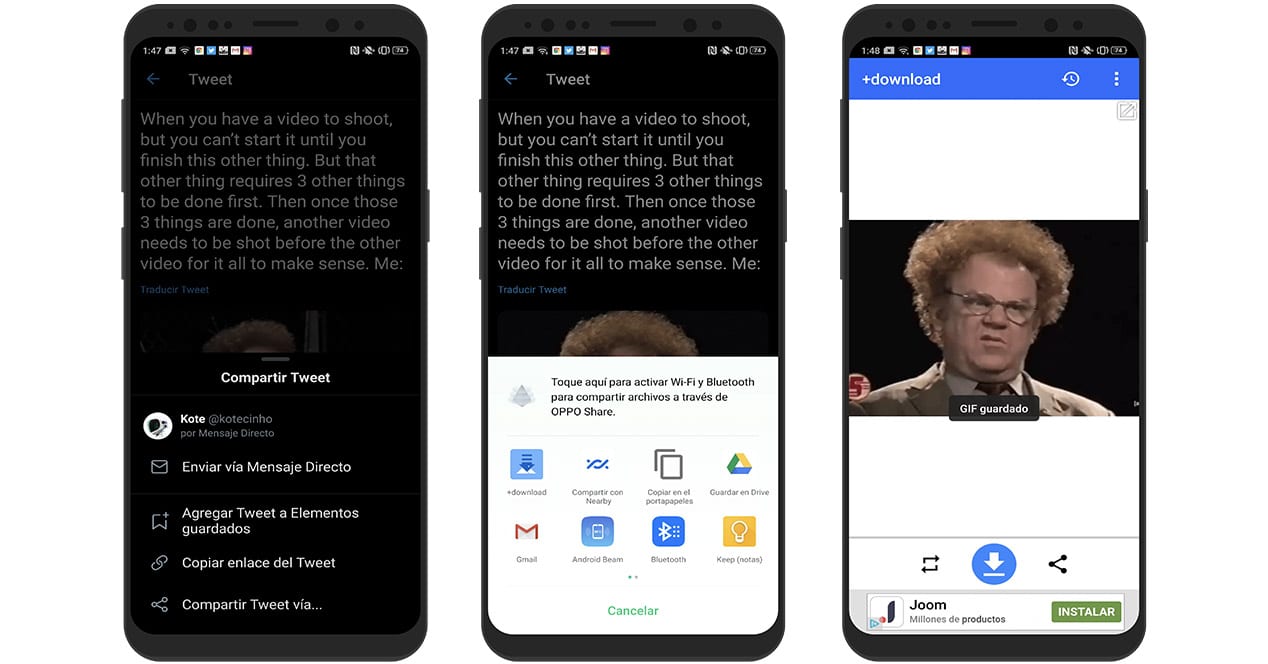
- Leta reda på GIF-filen som du vill spara och den här gången klickar du på alternativet "Dela Tweet via ...".
- Bland delningsalternativen hittar du appen +Ladda ner. Välj det här alternativet.
- Väl inne behöver du bara klicka på ikonen för nedladdningspilen i den nedre raden så att den lagras i ditt galleri.
Andra intressanta applikationer för Android-telefoner som tillåter oss att göra detta kan vara Tweet2gif o Tweet Video Nedladdning. Båda är gratis och du kan ladda ner dem direkt via Google Play. Och kom ihåg att allt du behöver göra i dem är att ha kopierat länken till tweeten som innehåller GIF och sedan klistra in den.
Ladda ner GIF-filer från PC
Slutligen, om du vill använda din dator för att utföra denna process och inte vill använda webbläsaralternativet, måste du ladda ner appen från JDownloader. Detta är kompatibelt med praktiskt taget alla stationära operativsystem som t.ex. Windows eller MacOS.

Med det här programmet kommer vi att kunna ladda ner en mängd saker via motsvarande urls som videor, bildsekvenser eller till exempel GIF:er från Twitter. Det bästa med Jdownloader är att den har ett urval av smarta länkar. När vi har det installerat och det är aktivt, när du kopierar en webbadress som sannolikt har nedladdningsbart innehåll i den, kommer denna applikation att lagra den på ditt urklipp innan nedladdningen påbörjas. Sedan måste vi välja allt innehåll vi vill ha från den listan och klicka på "Starta alla nedladdningar".
Fungerar inte metoden 'Inspektera element'?
Innan vi säger adjö måste vi särskilt nämna inspekteringsmetoden för webbläsare. Detta system är integrerat i webbläsare som Chrome eller Firefox och ger webbansvariga och programmerare verktyg för att arbeta med webben. Nästan varje gång vi vill ladda ner något från en webbplats och det inte tillåter oss, fungerar tricket att öppna utvecklaralternativen och gå in på fliken "Nätverk". Och för år sedan fungerade detta med Twitter. Men med GIF-filer fungerar det inte, eftersom inspektören inte kommer att kunna hitta den inbäddade videon. Därför måste du ta till några av alternativen som vi har lämnat dig ovan för att ladda ner GIF-filer från Twitter, som inte är få.
Och om du använder en bot?
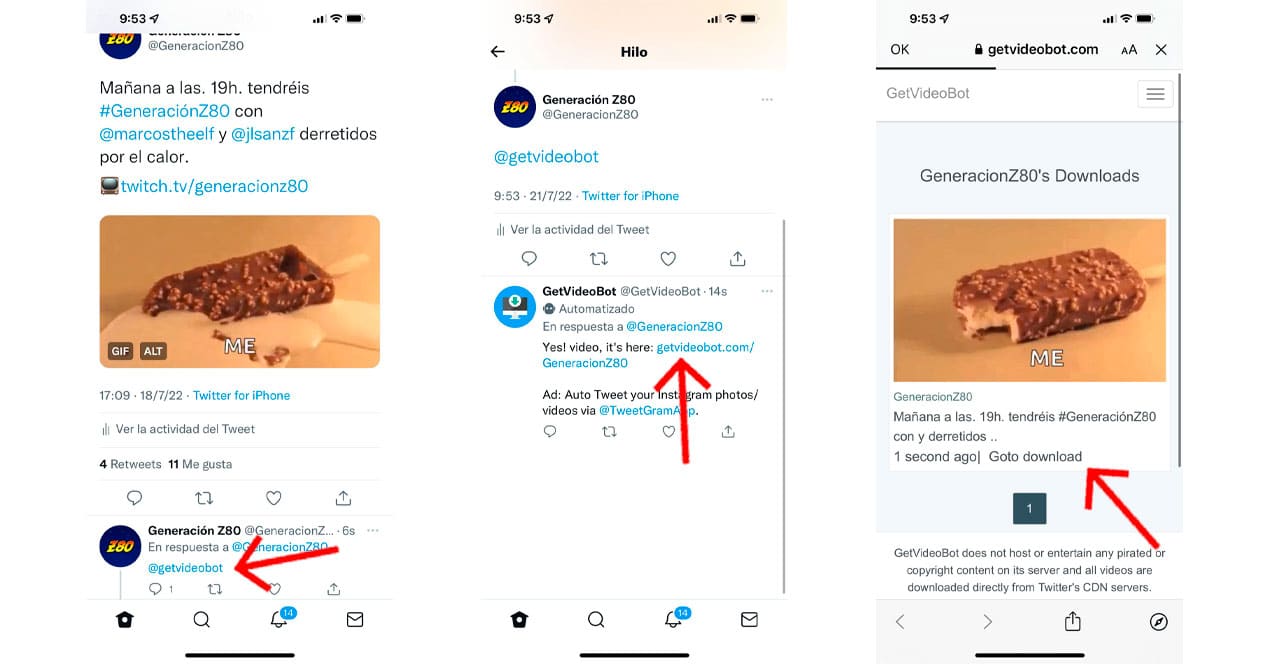
Ett annat alternativ är använd en bot inom Twitter, som ansvarar för att erbjuda oss en länk i realtid ladda ner. Du måste helt enkelt gå till den där tweeten vars GIF har upphetsat dig och svara genom att nämna boten. I det här fallet @getvideobot. På så sätt slipper du undersöka i vilket förråd av denna typ av innehåll du ska hitta den animation som du gillar så mycket.
Nu behöver du bara uppdatera tidslinjen, ange ditt meddelande och du kommer att se botens svar med en länk som tar dig till platsen där du kan ladda ner GIF. Så enkelt som det.
Vad hände med @this_vid?
Allt gott tar slut. Under ganska lång tid använde Twitter-användare boten @this_vid, som erbjöd en mycket snabb och effektiv lösning för att ladda ner videor och GIF-filer på det sociala nätverket. Detta bot, som blev mycket populär, slutade arbeta i april 2022.
Anledningen är att Twitter ansåg att This Vid bröt mot Twitter-reglerna, vilket utvecklarna anser är fel. Sista ordet fick i alla fall Twitter, som till slut förvisade boten från det sociala nätverket. Om du har sett någon aningslös som har nämnt denna bot och inte fått något svar, vet du varför de inte har fått sin nedladdningslänk.
Från den officiella webbplatsen för @this_vid finns en länk till GitHub där du kan ladda ner botkoden. Det rekommenderas dock inte starkt att få det att fungera, eftersom det inte finns något som tyder på att Twitter inte kommer att förbjuda det igen.
Dessa är bästa metoderna för att ladda ner alla gifs från twitter. Om du har några frågor om någon av dem, lämna oss en kommentar så ska vi försöka lösa dem så snart som möjligt.